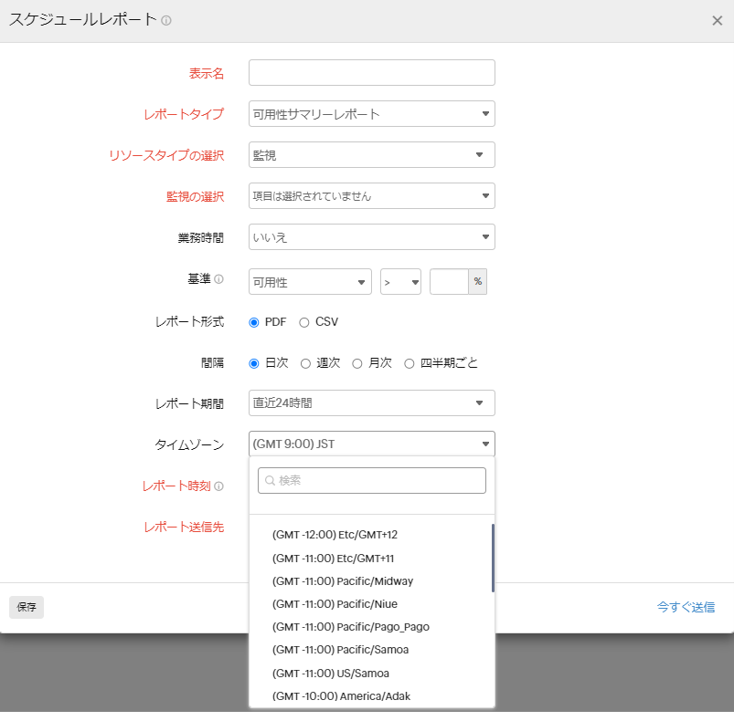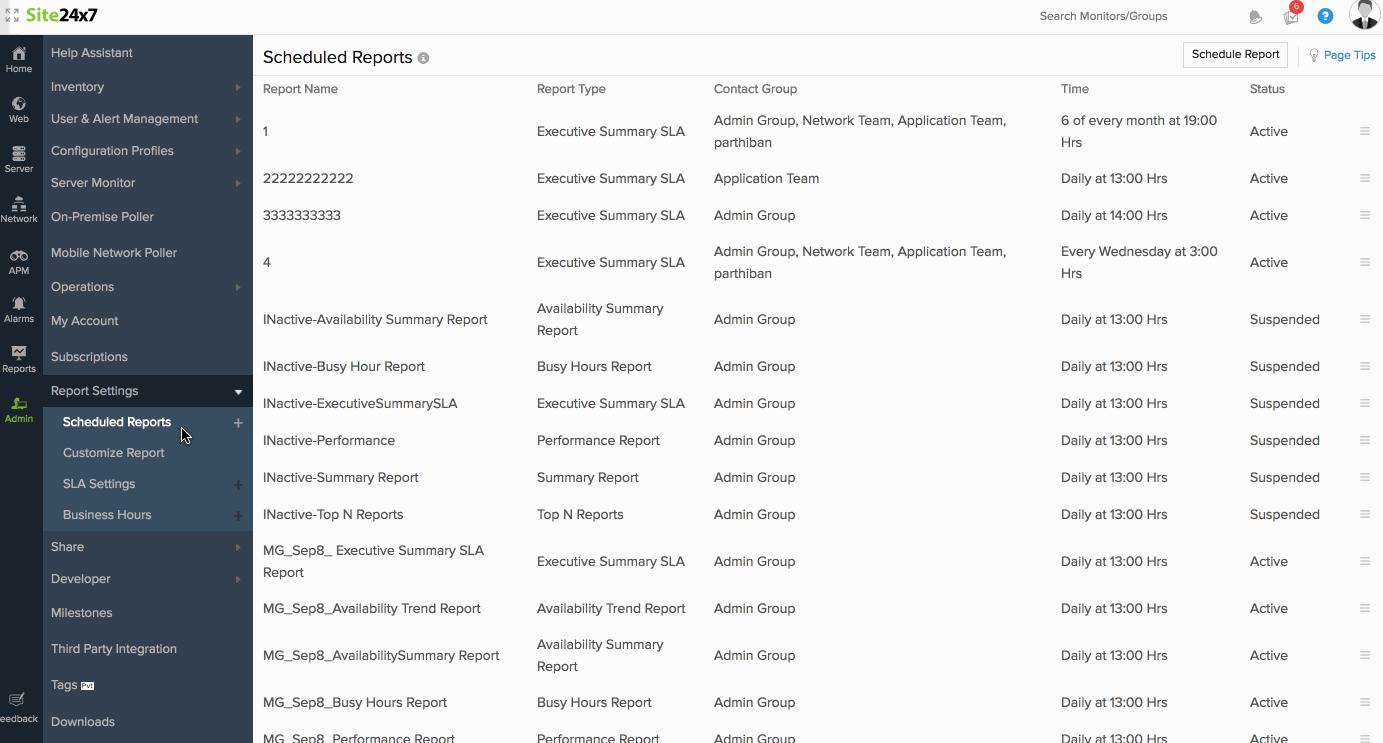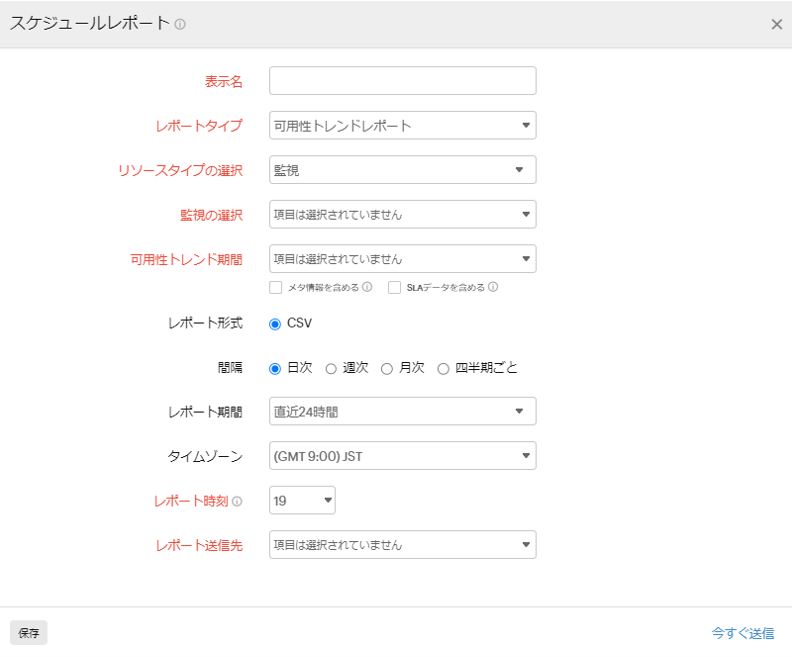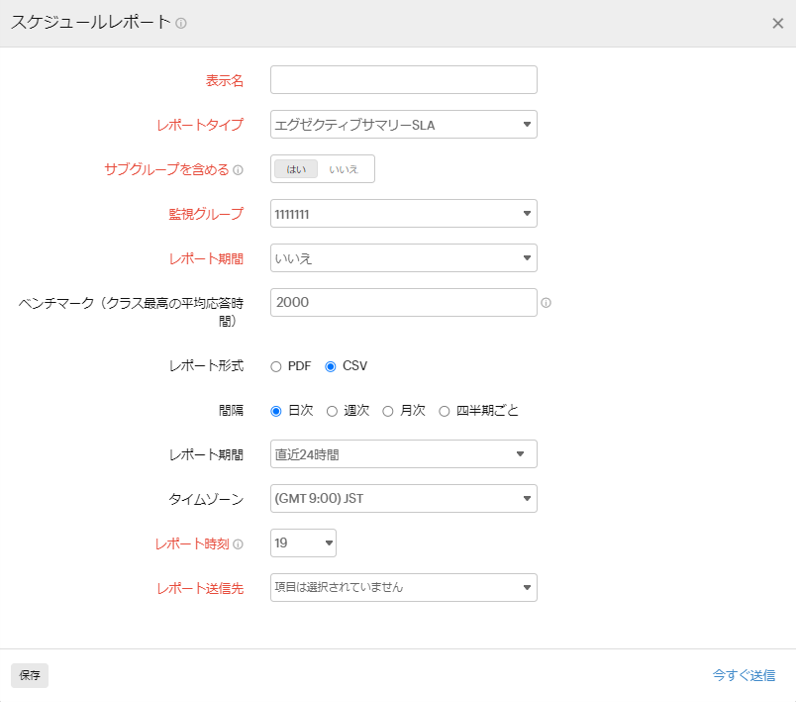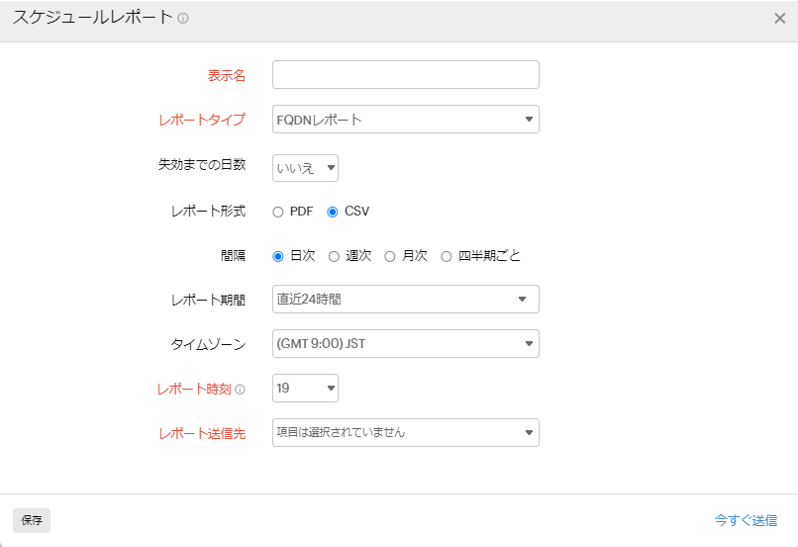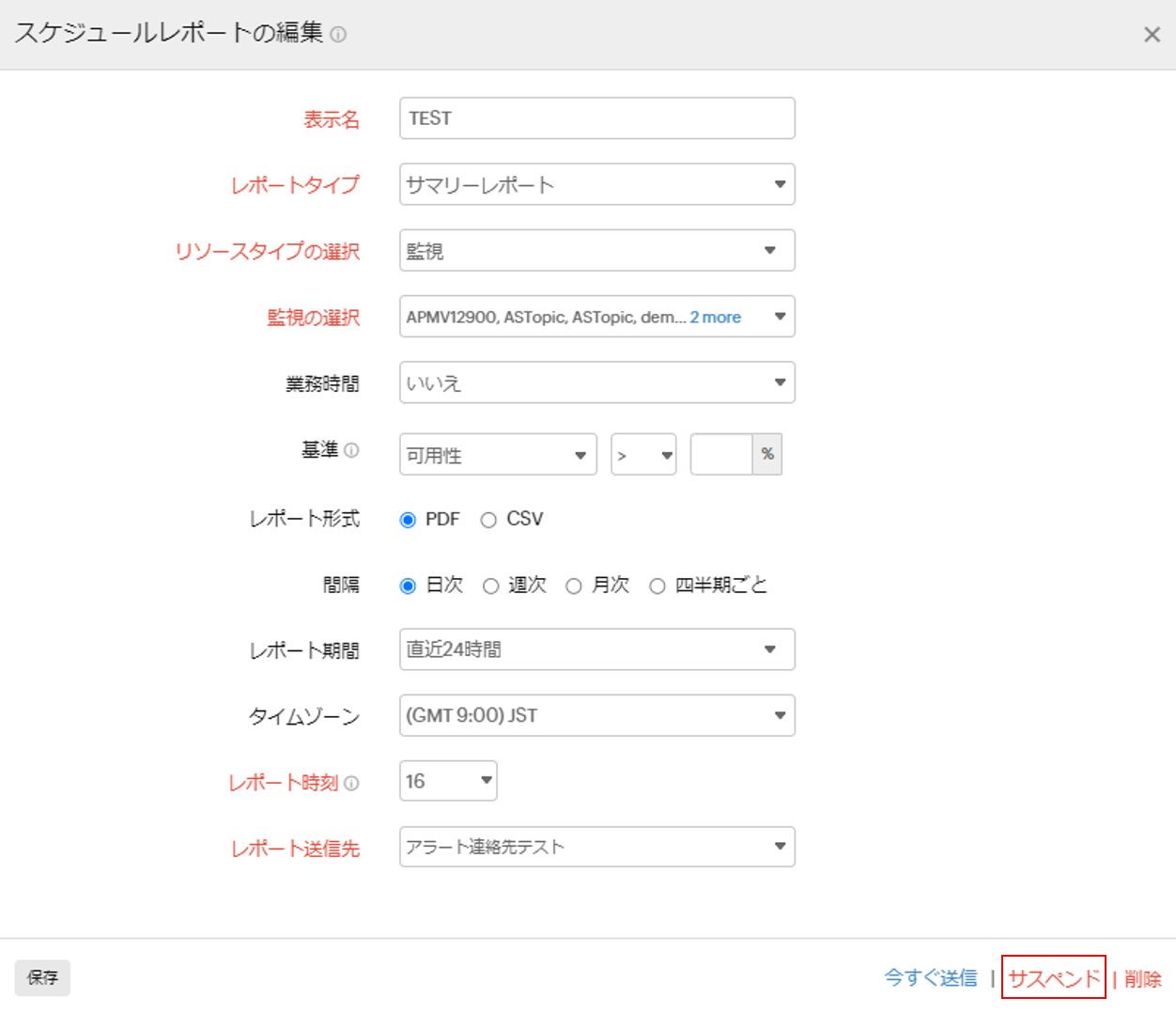スケジュールレポート
レポート形式や時刻をスケジューリングして、ユーザーアラートグループ宛てに送信ができます。
メールは、日次、週次、月次の頻度設定でユーザーに送信され、データをPDFまたはCSV形式で送信します。
スケジュールレポート
スケジュールレポートの設定方法は次のとおりです。
- Site24x7にログインします。
- [管理]→[レポート設定]→[スケジュールレポート]に移動します。
- 画面右上の[スケジュールレポート]をクリックします。
- 下記項目を入力します。
- 表示名:スケジュールレポートの名前を入力します。
- レポートタイプ:作成するレポートのタイプをドロップダウンで選択します。レポートの種類は次のとおりです。
項目 説明 サマリーレポート 設定した監視について、可用性全般のサマリ、障害、障害経過時間の基本情報を表示します。 可用性サマリーレポート 監視について、可用性全般のサマリ、障害、障害経過時間を、グラフで詳しく表示します。 - 属性:メトリック監視を選択している場合、ドロップダウンから監視する属性を選択します。
- テンプレート名:監視する属性が定義されているテンプレートで、すべてのプラグインでテンプレートが関連付けられています。この機能はプラグイン監視でのみ選択できます。
可用性トレンドレポート 基本的な可用性トレンドを1つの監視、監視グループ、すべての監視について期間を指定して表示します。 パフォーマンスレポート 監視ロケーションから見た監視のスループットや応答時間など、可用性とパフォーマンスのメトリックを表示します。 トップN/ボトムNレポート 定義したデータセットが、上位にランクするn件のリソースを、リストアップします。 - 属性:属性をもつ監視を選択した場合、ドロップダウンから監視する属性を選択します。
- テンプレート名:監視する属性を定義しているテンプレートです。全てのプラグインでテンプレートが関連付けられています。プラグイン監視のみこの機能を選択できます。
ビジー時間レポート 選択期間での監視の平均応答時間を提示します。サイトの応答が最も遅かったのは、ある日の、どの時刻であったか、正確に分かります。 ステップサマリーレポート Webトランザクション(ブラウザ)監視で個々のステップの平均応答時間メトリックの可用性をドリルダウンして特定します。
個別の監視でレポートを作成した場合、ロケーションごとにレポートが作成されます。
PDFやCSVでのレポート出力、メール送信、レポートの公開、スケジューリングも行えます。エグゼクティブサマリーSLA 可用性全般と応答時間のSLAが、監視グループ レベルで包括的にわかります。 ガイダンスレポート コストの削減とパフォーマンスの向上を行えます。AWSとAzureガイダンスレポートで、リソース使用率の統計と重要なAWS/Azureサービスをこちらのベストプラクティスチェックで分析し、リソースのコンプライアンス違反を特定します。 FQDNレポート ドメイン失効とSSL証明書監視のデータとそれら失効日を単一レポートで表示します。 アドバイザーレポート 既存のアカウント設定と使用統計を分析するパーソナライズされたレポートです。
使用されていない機能や設定をすすめて、包括的に監視を行いITリソースの可用性とパフォーマンスを向上します。セキュリティレポート SSL/TLS、リアルタイムブラックリスト、ブランド評価監視に関連するレポートの表示と共有を行います。 AWSインベントリーレポート 設定しているAWSリージョンで、監視しているサービスと関連するメタデータの状況をPDFで共有します。 アプリケーションログレポート デフォルトのログタイプウィジェットと選択したログタイプの保存検索を分析します。すべてのログタイプで表示することも可能です。 Azureインベントリーレポート 各リソースタイプの全リソース数を取得します。 Azureリソースのインベントリー詳細 特定のリソースタイプのリソース設定情報を表示します。 サーバー - リソースレポート サーバーのディスクパーティション、ネットワークアダプター、サービス、プロセスレポートを取得します。 サーバーインベントリーレポート アカウント内のサーバーリストを取得します。レポートには表示名、ホスト名、エージェントバージョン、OSタイプ、アップタイム、ポーリング頻度などが取得されます。 Hadoopインベントリーレポート Hadoopクラスターに存在する全てのネームノードとデータノードを表示します。 監視ステータスレポート 監視ステータス、ホスト名、障害期間、エージェントバージョンなどに基づいてサーバーを表示します。 Microsoftグラフ APIレポート Microsoft 365サーバーのメールユーザー、アプリアクティビティ、SharePointユーザー、サイトアクティビティ、OneDriveユーザー、アカウント使用量、Teamsユーザーアクティビティ、Businessユーザーアクティビティ、通話時間を表示します。 サーバー連携レポート EC2インスタンスのサーバー連携ステータスを取得します。EC2インスタンスで、サーバー監視が連携されているかどうか表示します。 MGエグゼクティブレポート AWSおよびサーバー監視の監視タイプのメトリックと設定データをレポートで表示します。
MGエグゼクティブレポートはサブグループレベルには対応していません。
- リソースタイプの選択レポートを作成するリソースタイプを選択します。
- 監視:ドロップダウンから、スケジュールレポートに適用する監視を選択します。複数選択も可能です。
- 監視グループ:ドロップダウンから、スケジュールレポートに適用する監視グループを選択します。複数選択も可能です。
- すべての監視:すべての監視をスケジュールレポートに適用します。
- タグ:複数タグを選択し、タグに関連する監視をスケジュールレポートに適用します。
- サマリーレポート、可用性サマリーレポート、可用性トレンドレポート、パフォーマンスレポートについては、リソースタイプを選択する必要があります。ただし、この機能は、ビジー時間レポートとトップNレポートでは無効となっています。
- タグは次のレポートに関連付けられます
サマリーレポート、可用性サマリーレポート、可用性トレンドレポート、パフォーマンスレポートです。
- サブグループを含める:この機能を有効にすると、選択した監視グループのサブグループが含められます。無効化すると、選択したグループのみが反映されます。
- 業務時間:ビジネスに最重要の時間帯を選択してください。
- 基準:条件でスケジュールレポートを送信するメトリックしきい値制限を設定できます。例えば、障害数に基づいて、超過した際にスケジュールレポートを送信するように設定できます。この機能はサマリーレポート、可用性サマリーレポートでのみ使用できます。条件には次のカテゴリーがあります。
- 可用性:Webサイトの可用性をパーセンテージでしきい値を入力します。'< 60%'の場合、可用性が60%未満となった場合に、レポートが顧客に送信されます。
- 障害数:障害数でしきい値を指定します。障害数を'>= 12'と設定している場合、12回障害が発生した際にレポートが送信されます。
- 障害期間:障害期間でしきい値を指定します。10分と設定している場合、10分が超過した際にレポートが送信されます。
- メトリック集約:パフォーマンスレポートを選択している場合、平均や95パーセンタイル値で表示を指定することができます。この機能はリソースタイプが監視グループ、タグ、全ての監視を選択している際に適用できます。
- レポート形式:レポートは、CSVかPDF形式にエクスポートできます。
- 間隔:頻度は、日次、週次、月次、四半期ごとから選択できます。
四半期でレポートをスケジュールしている場合、ビジネス四半期月を必要に応じて指定し、各四半期の最初の月にレポートをスケジュールできます。
例えば、"2月 - 5月 - 8月 - 11月"を指定している場合、2月、5月、8月、11月の指定している日時にレポートが送信されます。 - タイムゾーン:タイムゾーン機能を使用して、スケジュールレポートを生成します。スケジュールレポートのタイムゾーンを編集する方法は次のとおりです。
- [管理]→[レポート設定]→[スケジュールレポート]に移動します。
- 画面右上の[スケジュールレポート]をクリックします。
- レポートのタイムゾーンを選択します。
上記手動設定を行っていない場合、アカウントで設定されているタイムゾーンが自動で適用されます。
- レポート時刻:レポート作成の正確な日時は、ドロップダウンからセットできます。
- レポート送信先:レポート送信が必要な連絡先を選択してください。
[今すぐ送信]をクリックすると、指定したユーザーアラートグループにレポートが送られます。 - [保存]をクリックしてください。
保存したレポートは、[管理]→[レポート設定]→[スケジュールレポート]に表示されます。
パフォーマンスレポート
パフォーマンスレポートを送信したい場合、次の追加パラメーターを設定する必要があります。
- 属性:レポートに表示する属性を選択します。ドロップダウンから属性を選択してください。
- テンプレート名:監視する属性を定義しているテンプレートです。全てのプラグインでテンプレートが関連付けられています。プラグイン監視のみこの機能を選択できます。
可用性トレンドレポート
可用性トレンドレポートをユーザーアラートグループに送る場合は、下記項目を追加でスケジュールレポートフォームで指定する必要があります。
- 可用性トレンド期間:可用性トレンドの期間選択ツールから、最多で5つの期間を選択できます。メールレポートの添付ファイルには、この期間の可用性トレンドが記載されます。
- メタ情報を含める:チェックボックスの選択で、監視に関連する監視グループやサブグループ情報をCSVやPDFファイルで共有できます。
- SLAデータを含める:チェックボックスの選択で、あるリソースに設定したSLA可用性データは、CSV添付ファイルで共有されます。ただし、選んだリソースに複数のSLAレポートがある場合は、最初のレポートのみが対象となります。
また、トレンド期間を通じて十分なSLAデータが集まらなかった場合は、データは提示されません。
- レポート形式:[CSV]が選択されます。
エグゼクティブサマリーSLA
エグゼクティブサマリーSLAを、ユーザーアラートグループに送る場合は、下記項目を追加でスケジュールレポートフォームで指定する必要があります。
- 監視グループ:スケジュールレポートに適用する監視グループを指定してください。選択できる監視グループは1つだけとなります。
レポートは選択したグループ内のすべての監視について、スケジュール設定されます。 - サブグループを含める:この機能を有効にすると、選択した監視グループのサブグループが含められます。無効化すると、選択したグループのみが反映されます。
- レポート期間:今日、昨日、今週(日曜から今日)、先週(日曜から土曜)、過去7日、今月、先月、過去30日、から期間を選択し、その間のデータを反映してレポートを送信します。
- ベンチマーク(クラス最高の平均応答時間):応答時間(ミリ秒)は、比較時のベンチマークとなる重大パラメーターです。ここで入力した値をベンチマークとし監視の平均応答時間を比較します。
デフォルトでは値は2,000ミリ秒と入力されています。 - レポート形式:CSVまたはPDF形式でから形式を選択できます。
FQDNレポート
SSLとドメイン失効に関するFQDNレポートをユーザーアラートグループに送信するには、次の項目を追加で入力してください。
- 失効までの日数:失効までの残りの日数を選択します。範囲を指定して監視をフィルターします。
- レポート形式:PDF、CSVからレポート形式を選択します。
レポートのサスペンドとアクティブ化
- スケジュールレポートの編集画面に移動します。
- [サスペンド]または[アクティブ化]をクリックします。
レポートの状態は、[管理]→[レポート設定]→[スケジュールレポート]のステータス項目で確認できます。
レポートの削除
- 削除するスケジュールレポートをクリックし、編集画面を開きます。
- [削除]をクリックします。